Innehållsförteckning
Stanna här och plocka upp en praktisk lösning för att låsa upp din Windows-hårddisk om du får felmeddelandet att "Disken där Windows är installerad är låst. Lås upp enheten och försök igen". Fem korrigeringar och en pålitlig programvara för dataåterställning är redo här för att hjälpa dig:
| Användbara lösningar | Steg-för-steg felsökning |
|---|---|
| Fix 1. Kör CHKDSK | Starta PC från Windows installationsmedia... Fullständiga steg |
| Fix 2. Använd SFC Command | Öppna kommandotolken genom att starta PC... Fullständiga steg |
| Fix 3. Kör bootrec- kommandot | Skriv bootrec /RebuildBcd ... Fullständiga steg |
| Fix 4. Uppdatera PC | Starta om datorn från Windows installationsmedia... Fullständiga steg |
| Extra hjälp. Återställ data gratis | För förlorad data efter upplåsning av Windows-enheten... Fullständiga steg |
Fel Förklaring
Om felet "Enheten där Windows är installerat är låst":
Det händer vanligtvis med Windows 10/8.1/8/7 systemåterställning när en kritisk systemfil saknas eller är skadad, System Boot Configuration Data (BCD) är skadad eller viss nödvändig information saknas.
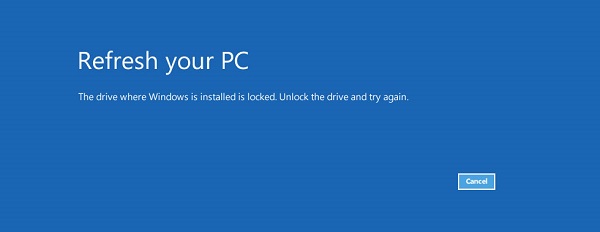
Säkerhetskopiering av data
Du bör veta att detta problem med låst hårddisk kommer att hindra dig från att starta din dator som vanligt. För att komma åt data och skapa en exakt kopia av hårddisken måste du säkerhetskopiera data utan att starta upp i Windows , och tredjeparts EaseUS-programvara för säkerhetskopiering och återställning kan hjälpa till att uppnå målet.
På en fungerande dator, gå till EaseUS Todo Backup -produktsidan, ladda ner och installera den för en 30-dagars gratis provperiod. Förbered ett USB-minne eller en CD/DVD-skiva i förväg för att skapa en startbar återställningsskiva som videon nedan visar. Efteråt, starta din problematiska dator från återställningsskivan och starta säkerhetskopiering av disk/partition .
Felsökning
Följande är de 4 ofta använda metoderna för att låsa upp hårddisken så att du kan uppdatera din dator och helt bli av med "hårddisken där Windows är installerad är låst". Metoderna är tillämpliga på större Windows-operativsystem inklusive Windows 10/8.1/8/7. Välj en som fungerar bäst för dig.
Fix 1. Kontrollera diskfel med CHKDSK
CHKDSK-verktyget är inbyggt i Windows, som syftar till att kontrollera integriteten på din hårddisk och fixa dåliga sektorer om några hittades.
Varning: CHKDSK-kommandot raderar alla sparade filer på målenheten samtidigt som diskfelet åtgärdas. Så se till att återställa all data först med pålitlig programvara för dataåterställning.
1. Starta datorn via Windows-installationsmediet, antingen ett USB-minne eller en DVD, och gå till "Nästa".
2. Klicka på "Reparera din dator" > "Avancerade startalternativ" > "Felsökning" > "Avancerade alternativ" > "Kommandotolk".
3. I kommandotolksfönstret måste du ange kommandoraden (C: är där ditt Windows är installerat).
- chkdsk C: /f /x /r
4. Tryck på "Enter" på tangentbordet för att kontrollen ska starta.
5. När denna operation är klar, starta om Windows-datorn och kontrollera om du får samma fel.
Om kommandoraden inte är ditt idealiska val kan du använda detta alternativa kommandoradsverktyg - EaseUS CleanGenius. Använd detta enklicksverktyg för att fixa filsystemfelet på din hårddisk.
Steg 1. Ladda ner EaseUS CleanGenius till din dator gratis.
Steg 2. Kör programvaran. Klicka på "Optimering" på den vänstra panelen och välj sedan "Fil visar" .

Steg 3. Gå till "Välj enhet" och välj enheten med ett filsystemfel. Markera alternativet "Kontrollera och åtgärda filsystemfel" och klicka på "Kör".

Steg 4. Vänta så slutför EaseUS CleanGenius reparationsprocessen. Klicka sedan på "här" för att se resultatet.

Fix 2. Använd kommandot SFC
Kommandot SFC är ett kommandotolkskommando som kan användas för att verifiera och ersätta viktiga Windows-systemfiler. Många felsökningssteg rekommenderar också att du använder kommandot SFC.
1. Öppna kommandotolksfönstret som du gjorde i [Fix 1] .
2. Skriv följande kommando i kommandotolksfönstret:
- sfc /scannow
3. Tryck på "Enter" på tangentbordet.
4. Låt skanningen avslutas och åtgärda eventuella fel.
5. Starta om din Windows-dator och kontrollera om du har samma felmeddelande.
Fix 3. Utför kommandot bootrec
1. Gå till funktionen "Felsökning" i Windows som du gjorde i [Fix 1] .
2. Skriv "Avancerade alternativ" > "Automatisk reparation" > "Kommandotolk".
3. Skriv kommandoraden och tryck på "Enter" på tangentbordet:
- bootrec /RebuildBcd
4. Skriv kommandoraden och tryck på "Enter" på tangentbordet:
- bootrec /fixMbr
5. Skriv kommandoraden och tryck på "Enter" på tangentbordet:
- bootrec /fixboot
6. Skriv kommandoraden: exit , och tryck på "Enter" på tangentbordet.
7. Starta om din Windows-dator och se om du fortfarande får felmeddelandet.
Fix 4. Uppdatera datorn
1. Starta om datorn och starta om från USB-enheten eller DVD-installationsmediet.
2. Klicka på "Reparera din dator".
3. Klicka på "Felsök" och klicka sedan på "Uppdatera din PC".
4. Följ guidens instruktioner för att slutföra processen.
Extra hjälp: Hur man återställer data utan säkerhetskopiering gratis
Att uppdatera Windows eller låsa upp hårddisken är användbara metoder för att avskräcka felet "enheten där Windows är installerad är låst". Men det finns en stor risk att du förlorat värdefull data på hårddisken i processen. Så vi känner ansvar för att erbjuda lite extra hjälp om dataförlust verkligen inträffar.
Om Windows-data, systemfiler, personliga filer och annan information av en slump raderas genom att utföra kommandoraden, uppdateringen eller systemåterställningsmetoderna, använd EaseUS Data Recovery Wizard för att utföra hårddiskåterställning och få tillbaka dina data! Andra problem som att återställa raderade filer kan också enkelt fixas. Det är användarvänligt, säkert och effektivt. Ladda ner den gärna när du behöver det.
Videohandledning: Återställ filer från hårddisk
Folk frågar också
Om du har ytterligare frågor om hur du låser upp enheten där Windows är installerat, kontrollera frågorna och svaren nedan. Du kanske hittar ett tillfredsställande svar:
1. Hur låser jag upp enheten där Windows 10 är installerat?
När hårddisken där du installerade Windows 10 är låst kan du köra följande kommando för att låsa upp den:
- I Windows klickar du på Start och anger cmd i sökfältet och trycker sedan på Enter.
- Skriv bootrec /RebuildBcd och tryck på Enter.
- Skriv bootrec /fixMbr och tryck på Enter.
- Skriv bootrec /fixboot och tryck på Enter.
- Skriv exit för att stänga kommandotolken och starta om Windows-datorn.
2. Hur låser man upp en datorenhet?
När din dators hårddisk blir låst kan du försöka med följande steg för att låsa upp den:
- Steg 1. Kör en diskkontroll med kommandot CHKDSK.
- Steg 2. Kör en systemfilkontroll med kommandot sfc /scannow.
- Steg 3. Slutför en startreparation med kommandona "bootrec /RebuildBcd", "bootrec /fixMbr" och "bootrec /fixboot".
- Steg 4. Försök med en systemåterställning.
- Steg 5. Uppdatera din dator.
3. Varför är min enhet låst?
För OS-enhet:
Enligt förklaringen på denna sida kommer felet "Enheten där Windows är installerat är låst" vanligtvis ut när ett kritiskt filsystem saknas eller är skadat.
Det kan också låsas när systemstartkonfigurationsdata skadas eller viss nödvändig information saknas.
För dataenhet:
Vanligtvis kan en datahårddisk låsas av olika anledningar, inklusive disken är skrivskyddad , lösenordsinställning, krypteringsprogram, skadlig programvara eller virusinfektion, etc.
Was This Page Helpful?
Relaterade Artiklar
-
Fixa en extern hårddisk som inte fungerar/svarar/visar upp
![author icon]() /2024/09/10
/2024/09/10 -
Klickar du på hårddisken? Se hur du åtgärdar Click Hard Drive på egen hand
![author icon]() /2024/09/10
/2024/09/10 -
Lås upp USB-enhet | Dekryptera skrivskyddad USB-enhet och återställ data
![author icon]() /2024/09/10
/2024/09/10 -
CCTV DVR Data Recovery: Hämta data från DVR hårddisk
![author icon]() /2024/09/11
/2024/09/11
